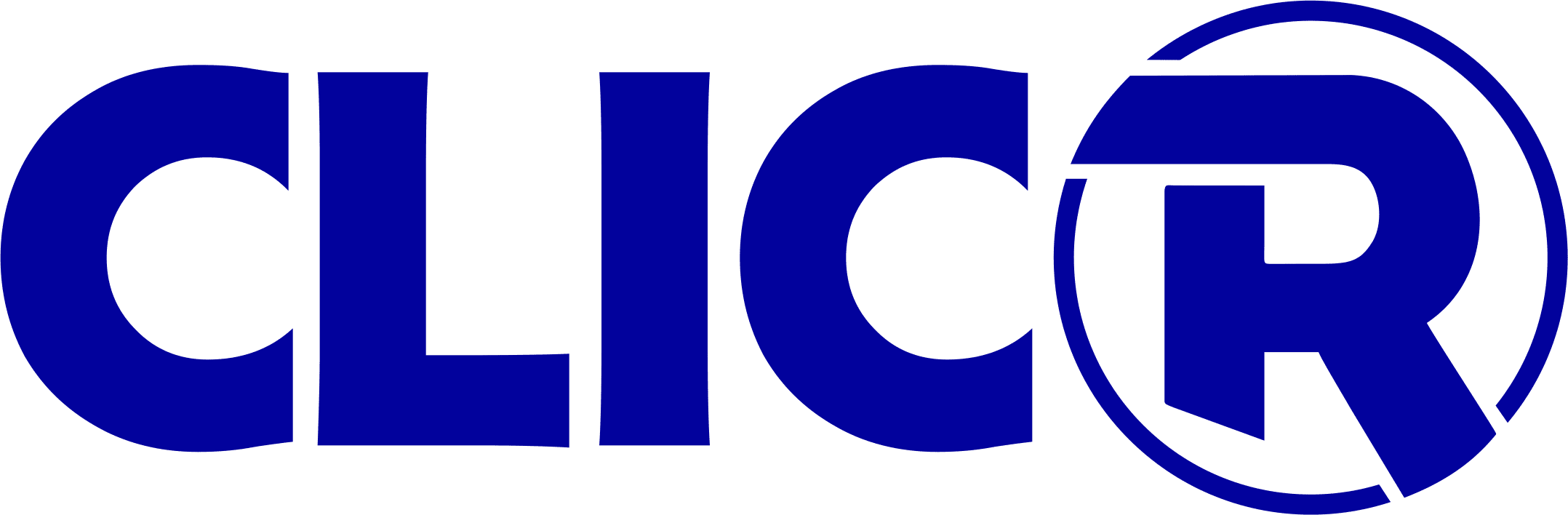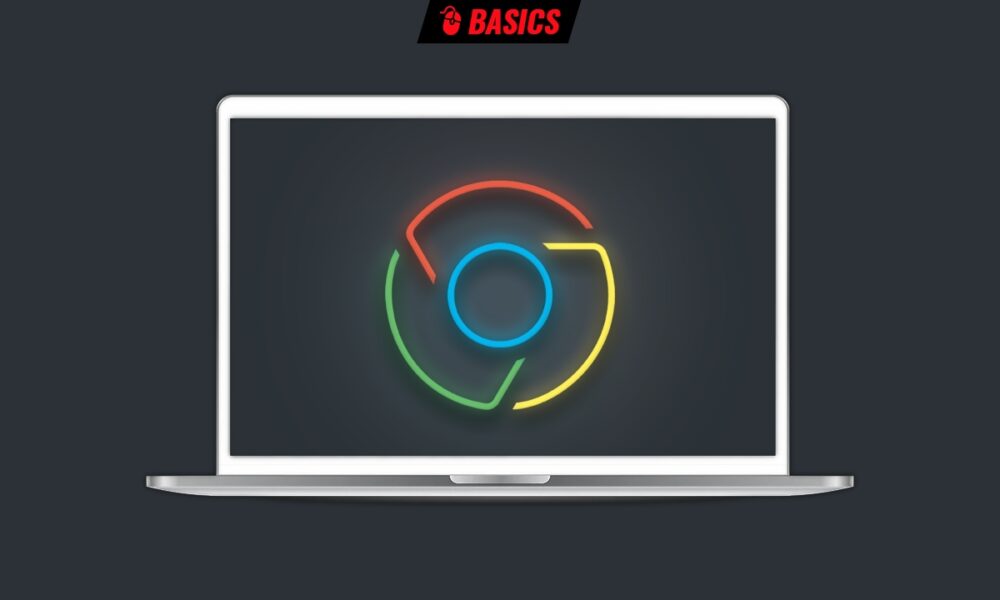Se você é um usuário do navegador Google e seu PC está com poucos recursos, você está interessado em conhecer o modo de economia de memória do Chrome, uma de suas inovações mais recentes cuja implementação é um pouco confusa para dizer o mínimo. . Claro, tenha cuidado porque quando falamos de PCs, estamos nos referindo a computadores de mesa, e a opção de economia de memória do Chrome deve estar, se não ativada, disponível por padrão ao usar um laptop.
A questão é que o modo de economia de memória do Chrome não vem sozinho, vem junto com outro recurso também pensado para economizar os recursos da máquina, um modo de economia de bateria que, se for lógico, só aparece em notebooks. Não está claro por que o protetor de memória do Chrome não faz isso em nenhum dos dispositivos, já que um não depende diretamente do outro.
De resto, a economia de memória no Chrome é uma operação simples. A descrição da opção diz tudo: “Quando esta opção está habilitada, Chrome libera memória de guias inativas . Isso fornece mais recursos de computação para guias ativas e outros aplicativos e mantém o Chrome funcionando rapidamente. Suas guias inativas serão reativadas automaticamente quando você retornar a elas.»
Como ativar a economia de memória do Chrome
Tanto o modo de economia de bateria quanto o modo de economia de memória do Chrome são duas das novidades da última versão estável do navegador, o Chrome 03, portanto, este é o requisito essencial para poder usá-los. No entanto, mesmo se você usar um laptop, lembre-se de que, embora o último esteja disponível para todos, o primeiro depende do hardware em que seu sistema é executado.
Se você estiver usando um laptop, basta entrar nas configurações do aplicativo e você verá uma nova seção que não existia antes: performance. Lá você tem a opção de ativá-lo se desejar, bem como a possibilidade de criar uma espécie de lista branca com sites que deseja manter sempre ativos (por exemplo, uma página que atualiza de vez em quando e envia notificações) e que você terá que adicionar manualmente.
- chrome://flags/#high-efficiency – modo disponível
-
 Ao ativá-lo, você encontrará diferentes opções, como pode ver na imagem a seguir:
Ao ativá-lo, você encontrará diferentes opções, como pode ver na imagem a seguir:

Qual de todos escolher? Como você pode imaginar, os intervalos de tempo listados são quanto tempo levará para as guias de plano de fundo liberarem memória, portanto, depende um pouco do seu uso. Lembre-se de que, ao entrar novamente em uma dessas guias, não levará o mesmo tempo que se você a carregasse de novas, mas não é como se já estivesse aberta e carregada, há um momento de atualização. Então a coisa dele é tentar.
Se você não quer se complicar, uma opção razoável é “Habilitado com 2 minutos de descarte”; ou seja, após dois minutos, a memória das guias não utilizadas é liberada. Tente ver o que é mais convincente para você, mas um aviso: escolha uma opção com tempo pré-definido, porque o resto, pelo menos na minha experiência, não funciona muito bem (ou não detecto que funcionem; é só eu. ).
Lembre-se, é claro, de retornar às configurações do navegador para ativar a economia de memória do Chrome e adicionar sites à lista branca. O modo de economia de memória do Chrome está disponível para Linux, Mac e Windows.
Em caso de qualquer problema, é tão fácil quanto refazer os passos e desativar tudo.
A pergunta que você deve estar se perguntando é qual a importância da economia de memória do Chrome com esta opção rodando? Mas você já pode imaginar a resposta: depende. Depende de quantas abas você abriu, o que há nessas abas, etc.
Para tudo isso, a implementação dos modos de economia de bateria e economia de memória do Chrome não está completa: como previsto há alguns meses, ambas as opções foram acompanhadas por controles mais acessíveis dos quais nada se ouviu novamente, embora possam ter sido descartados. Ou não. Caso apareçam em alguma atualização, avisaremos aqui.
A entrada Como ativar o modo de economia de memória do Chrome foi publicada pela primeira vez em CLICR.
No entanto, se você estiver usando um desktop em vez de um laptop, não verá a seção de desempenho nas configurações e, obviamente, não poderá ativar a economia de memória do Chrome. Nesse caso, acesse as preferências ocultas do Chrome e ative-o manualmente. Você faz isso através do seguinte URI: